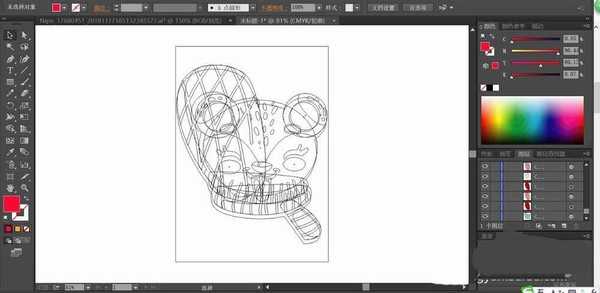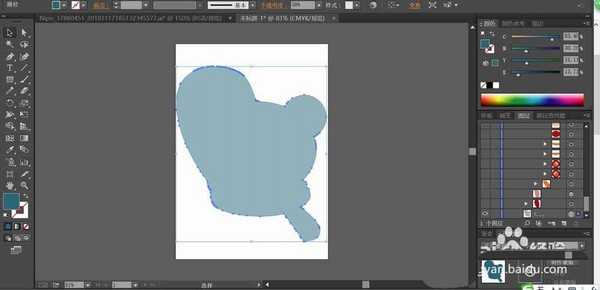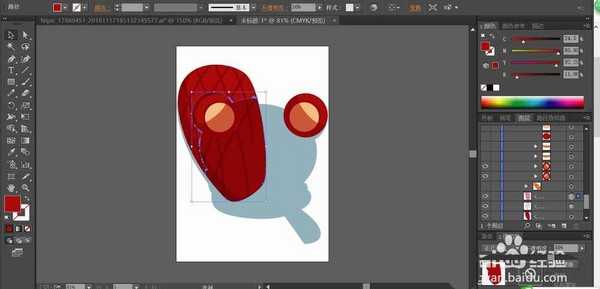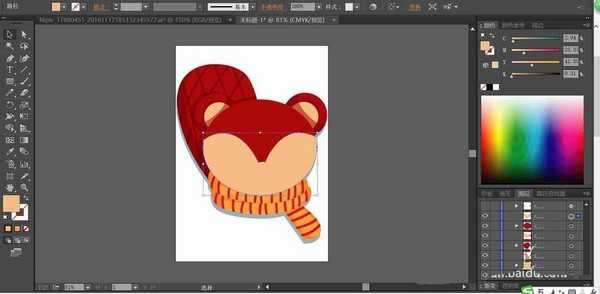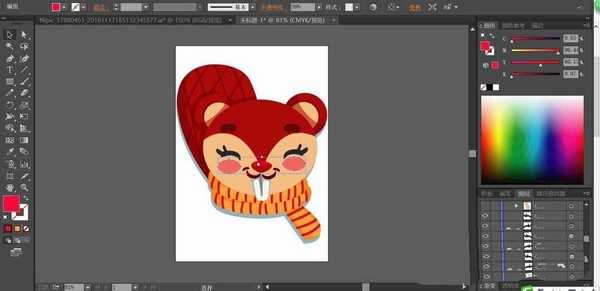ai怎么手绘松鼠头像? ai小松鼠的画法
(编辑:jimmy 日期: 2024/10/10 浏览:3 次 )
ai中想要绘制一只小松鼠头像,该怎么绘制小松鼠头像呢?,我们今天就来画一画这种可爱感觉的松鼠,主要是松鼠的表情元素,还有红色、橙色、粉色的搭配应用技巧,详细请看下文介绍。
- 软件名称:
- Adobe Illustrator CC(AI软件) 2018 v22.0.0 简体中文安装版
- 软件大小:
- 797.2MB
- 更新时间:
- 2017-09-26立即下载
1、先用钢笔画出松鼠的基本轮廓,再把表情元素一一画出来,还有松鼠身上的各种图案元素也一一绘制完成。
2、用淡蓝色填充这个松鼠的身体轮廓路径,设置成半透明的正片叠底的效果,我们把这个作为松鼠的阴影。
3、再用酒红色填充这个松鼠的头部左侧的身体路径,暗光区域直接用正片叠底的半透明红色来呈现。
4、接着,我们用暗红色与粉色搭配填充松鼠的耳朵的路径,暗光区域同样用正片叠底的半透明红色呈现。
5、继续画出松鼠的围巾的路径,我们用橙色的渐变与暗红色搭配填充。用上面的方法做出围巾的暗光区域的效果。
6、用同样的橙色的渐变与暗红色搭配填充围巾的其它部分的路径,用粉色填充松鼠的脸蛋的路径。
7、用灰黑色、暗红色、灰色与灰黑色搭配填充松鼠的眼晴、嘴巴等路径,脸晕用粉红色填充,做一下模糊的滤镜的效果,再设置成半透明的状态。
8、最后,我们用圆形工具绘制出大量的点点在松鼠的额头上面,让松鼠的表情更加的丰富,完成松鼠头像设计。
以上就是ai小松鼠的画法,希望大家喜欢,请继续关注。
相关推荐:
ai怎么手绘宠物小精灵中的地鼠?
ai怎么设计可爱的Q版老鼠动画角色?
ai怎么设计一款圆形的貂鼠头像? ai貂鼠图标的画法
下一篇:ai怎么绘制快速绘制儿童过暑假的海报?